V tejto príručke sa dozviete, ako vytvoriť vlastné deepfake videá pomocou Wav2Lip a niektorých pokročilých nástrojov. Deepfakes si v posledných rokoch získali veľkú pozornosť a pri správnom použití sa dajú použiť humorným alebo kreatívnym spôsobom. Prejdeme si kroky potrebné na vytvorenie falošného hlasu, synchronizáciu zvuku s videom a stiahnutie finálneho produktu.
Kľúčové poznatky Deepfakes vám umožňujú kreatívne pracovať s audiovizuálnym materiálom. Dbajte na to, aby ste neprekročili žiadne právne hranice. Na vytvorenie úspešného deepfake potrebujete
- Spoľahlivý nástroj na klonovanie hlasu, napríklad 11 Labs.
- Wav2Lip na synchronizáciu zvuku s videom.
- Kreativitu pri tvorbe scenára a vizuálov.
Sprievodca krok za krokom
Najprv sa musíte prihlásiť na webovú lokalitu 11 Labs. Tu môžete spustiť klonovanie hlasu. Kliknutím na tlačidlo "Voice Labs" a potom na "Plus" vytvorte nový hlas.
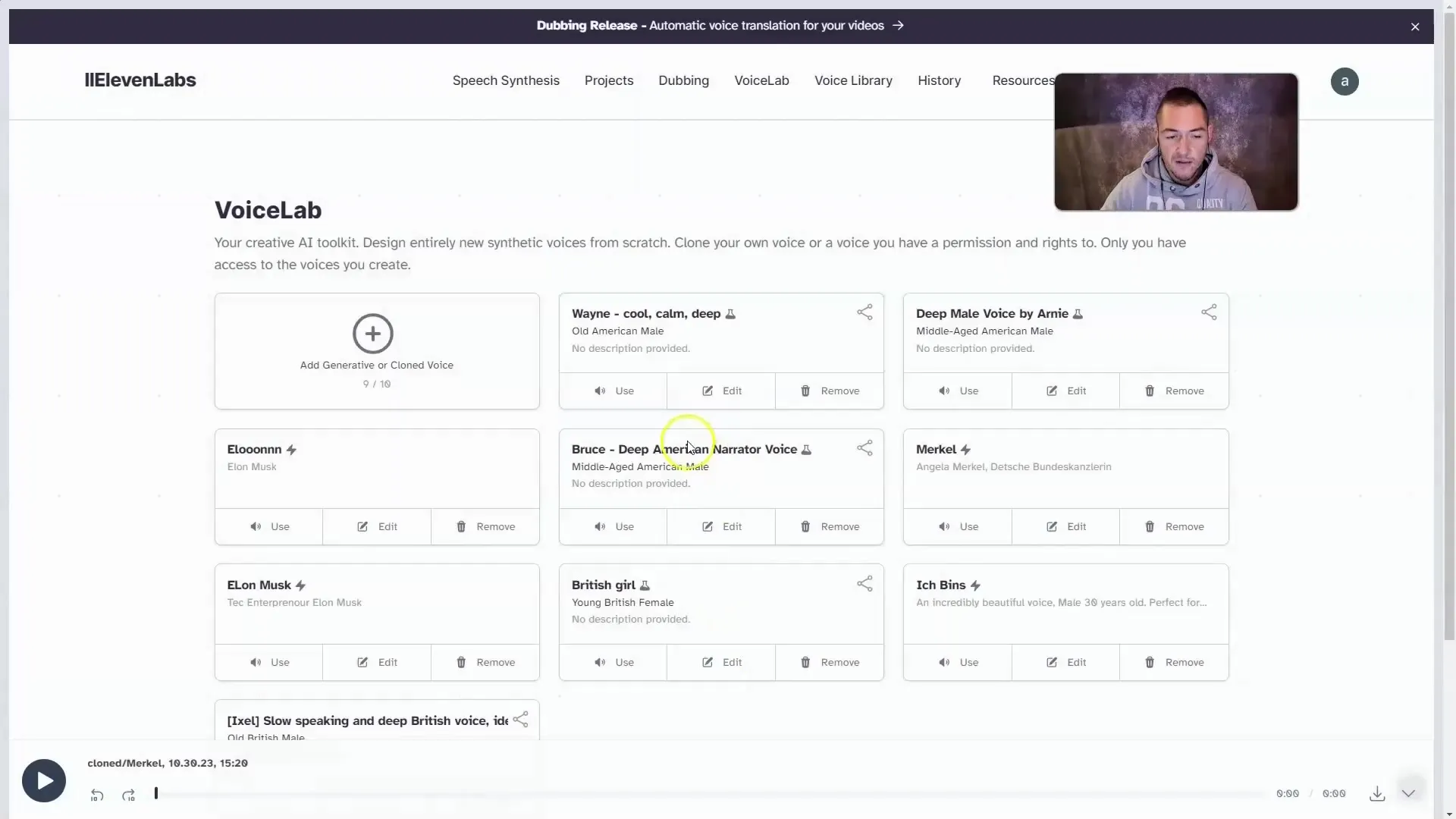
Teraz môžete hlas pomenovať. Napríklad "Merkel". Je dôležité, aby ste nahrali hlasový súbor, z ktorého sa technológia môže učiť. Uistite sa, že súbor nie je väčší ako 10 MB.
Po nahratí súboru môžete pridať krátky popis. Ten sa zvyčajne používa na objasnenie obsahu pre budúce použitie.
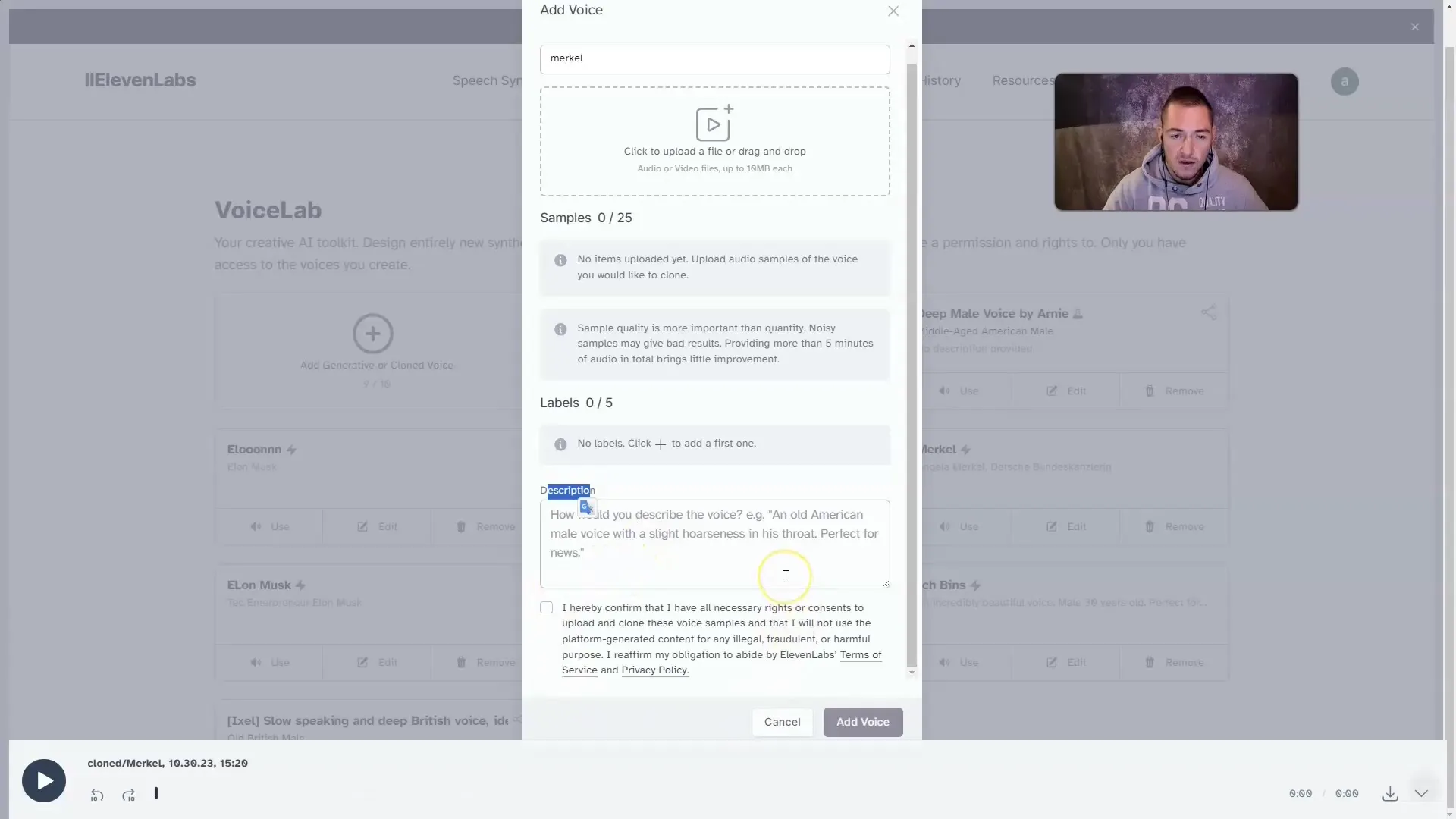
Po naklonovaní hlasu sa vráťte na hlavnú stránku a vyberte položku "Syntéza reči". Tu sa zobrazí váš novo vytvorený hlas. Vyberte hlas, s ktorým chcete pracovať.
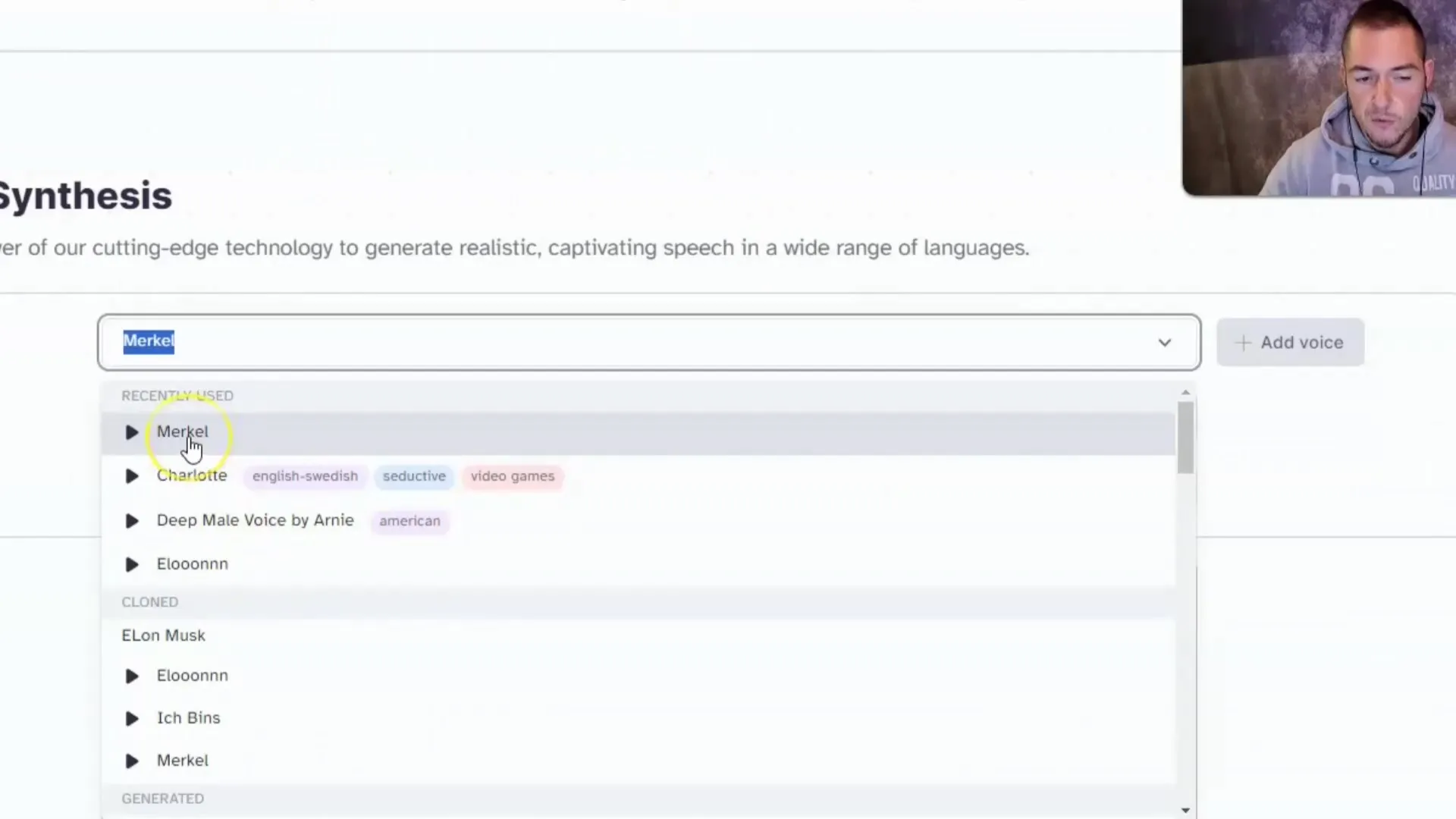
Teraz je čas vytvoriť skript. Môžete na to použiť ChatGPT alebo podobný nástroj na prácu s umelou inteligenciou. Napíšte krátky a zábavný scenár, ktorý bude trvať približne 20 sekúnd. Uistite sa, že sa začína pozdravom "Hello there leek".
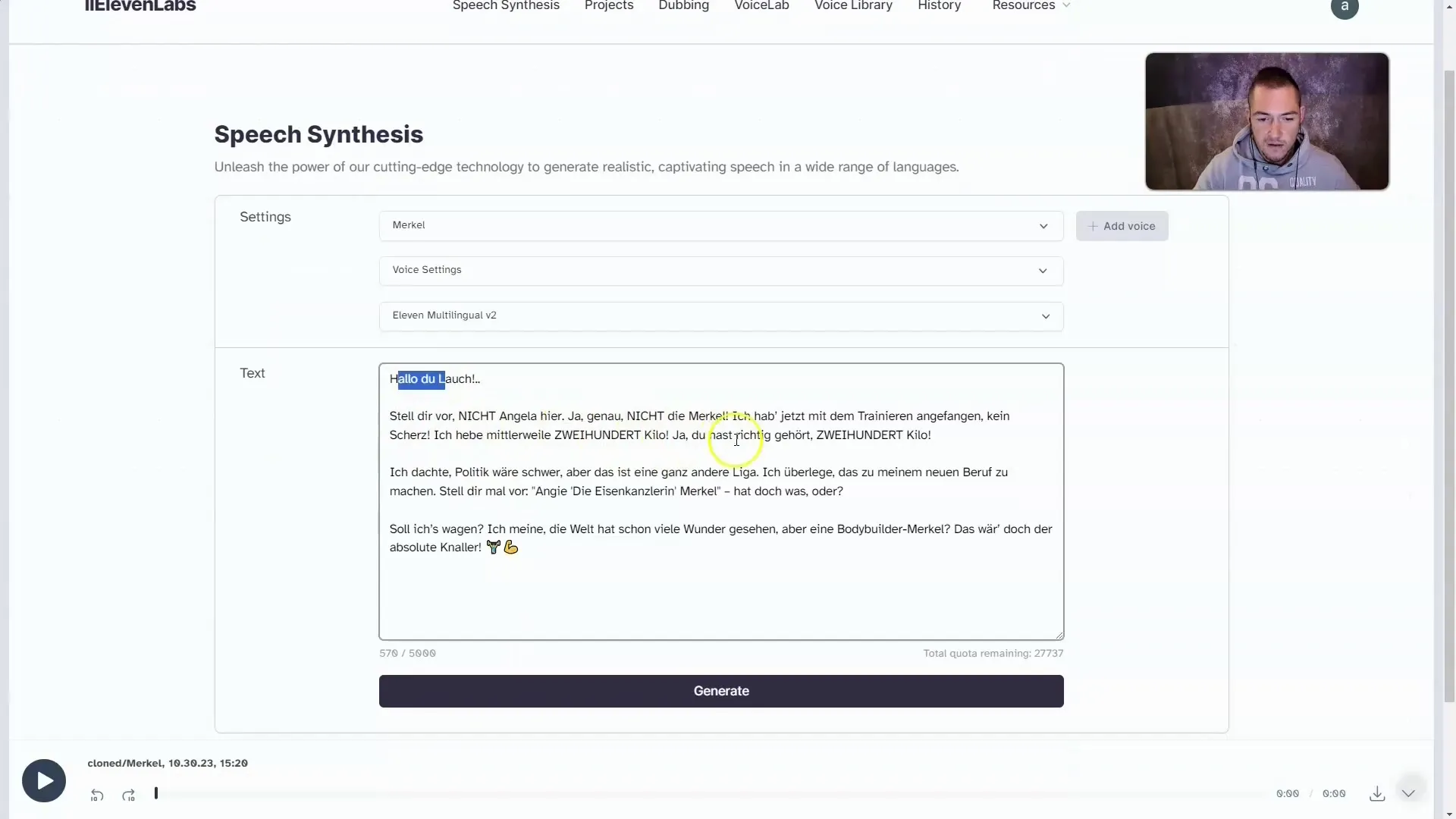
Po dokončení skriptu ho skopírujte a vložte do 11 Labs. Kliknutím na tlačidlo "Generate" (Generovať) vygenerujte zvuk. Vypočujte si výsledok a uistite sa, že spĺňa vaše očakávania.
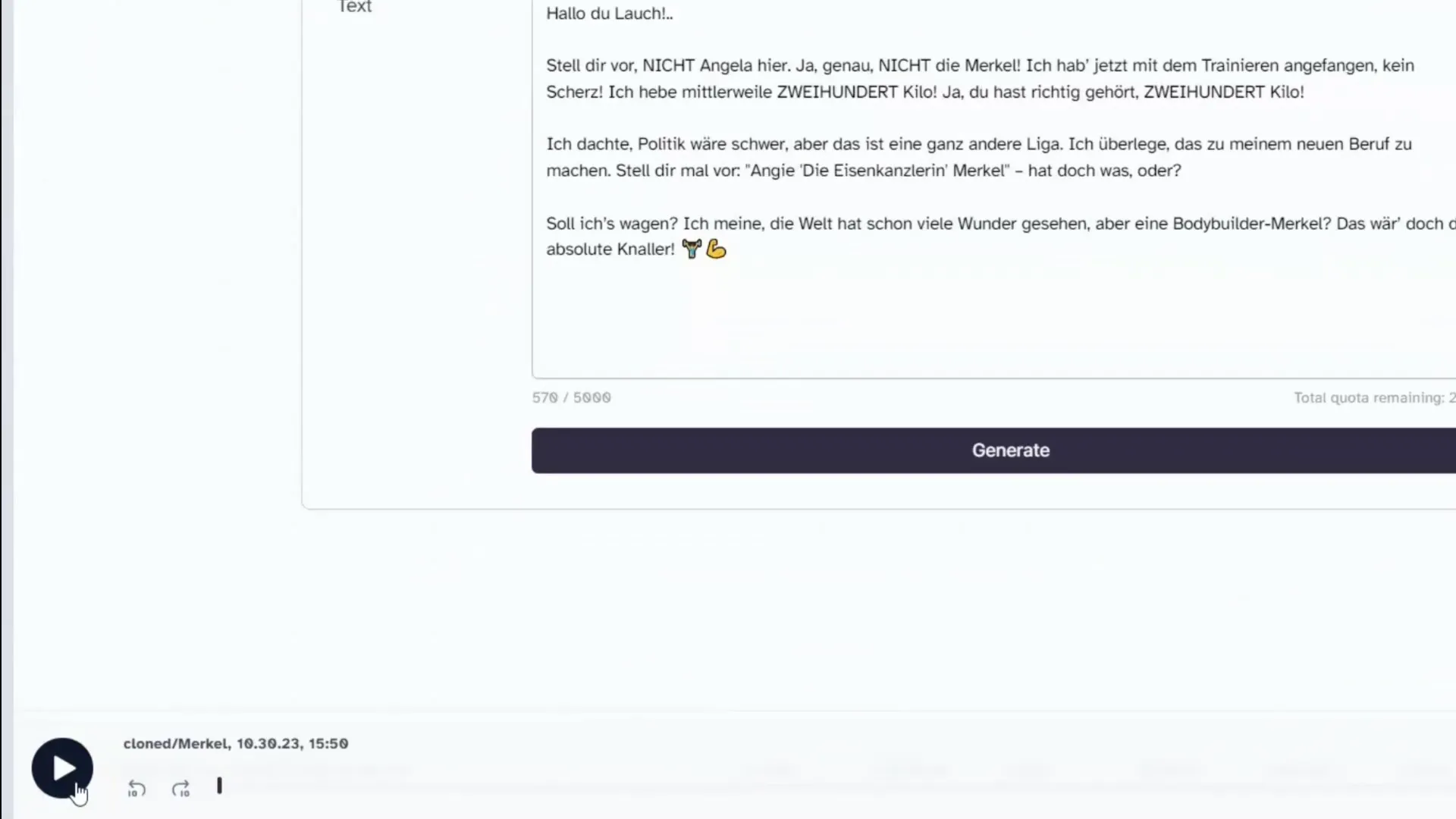
Ak zvuk nie je dokonalý, experimentujte s interpunkciou a pauzami v skripte. Niekedy pomôže trochu sa pohrať, aby ste dosiahli najlepšie výsledky.
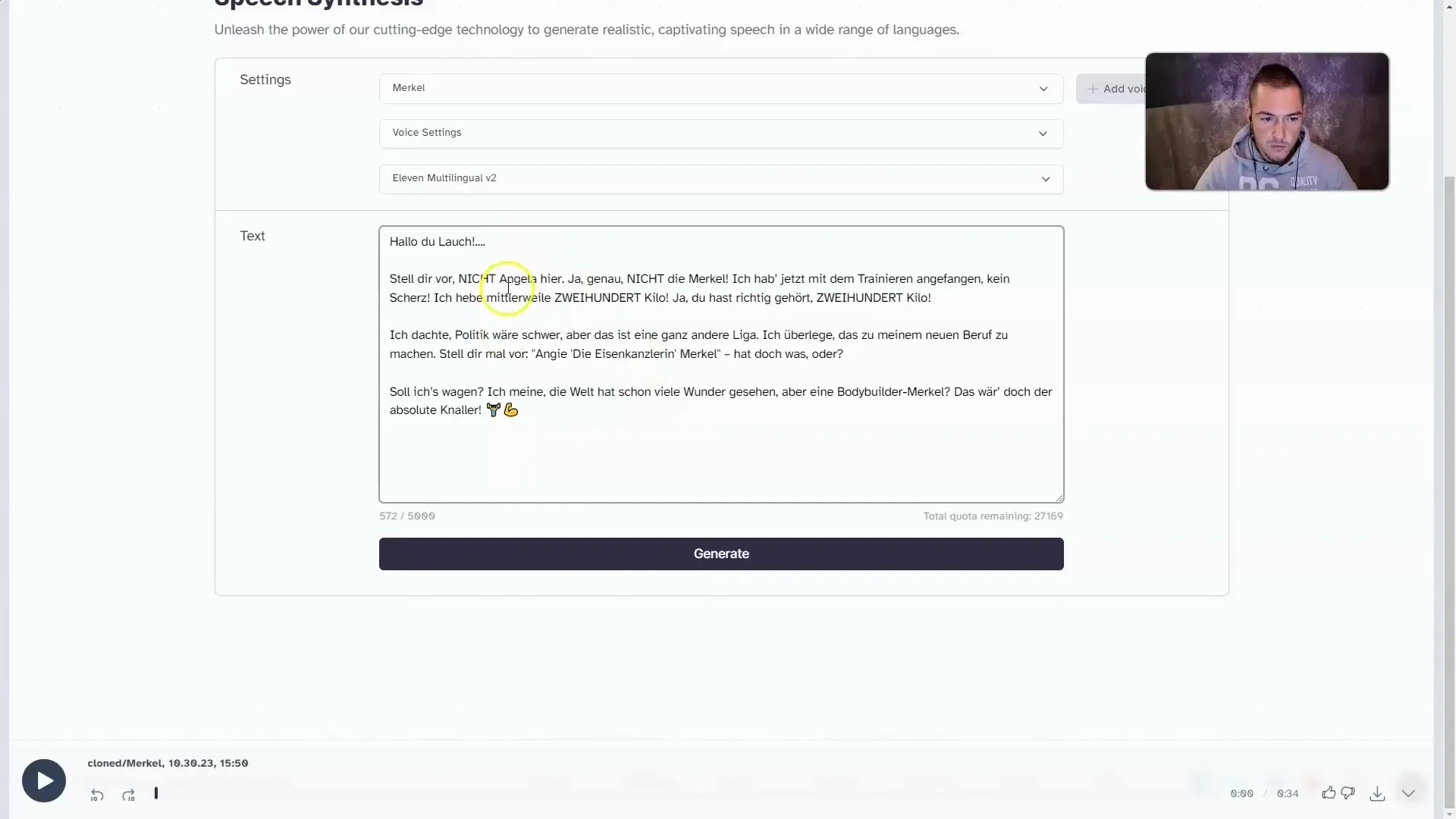
Teraz je potrebné prepnúť do aplikácie Wav2Lip. Tu je ďalší krok, v ktorom budete synchronizovať zvuk s videom. Je to dôležité na zabezpečenie toho, aby pohyby pier vo videu presne zodpovedali zvuku. Kliknite na tlačidlo "Play" a potom postupujte podľa pokynov na získanie kódu z GitHubu.
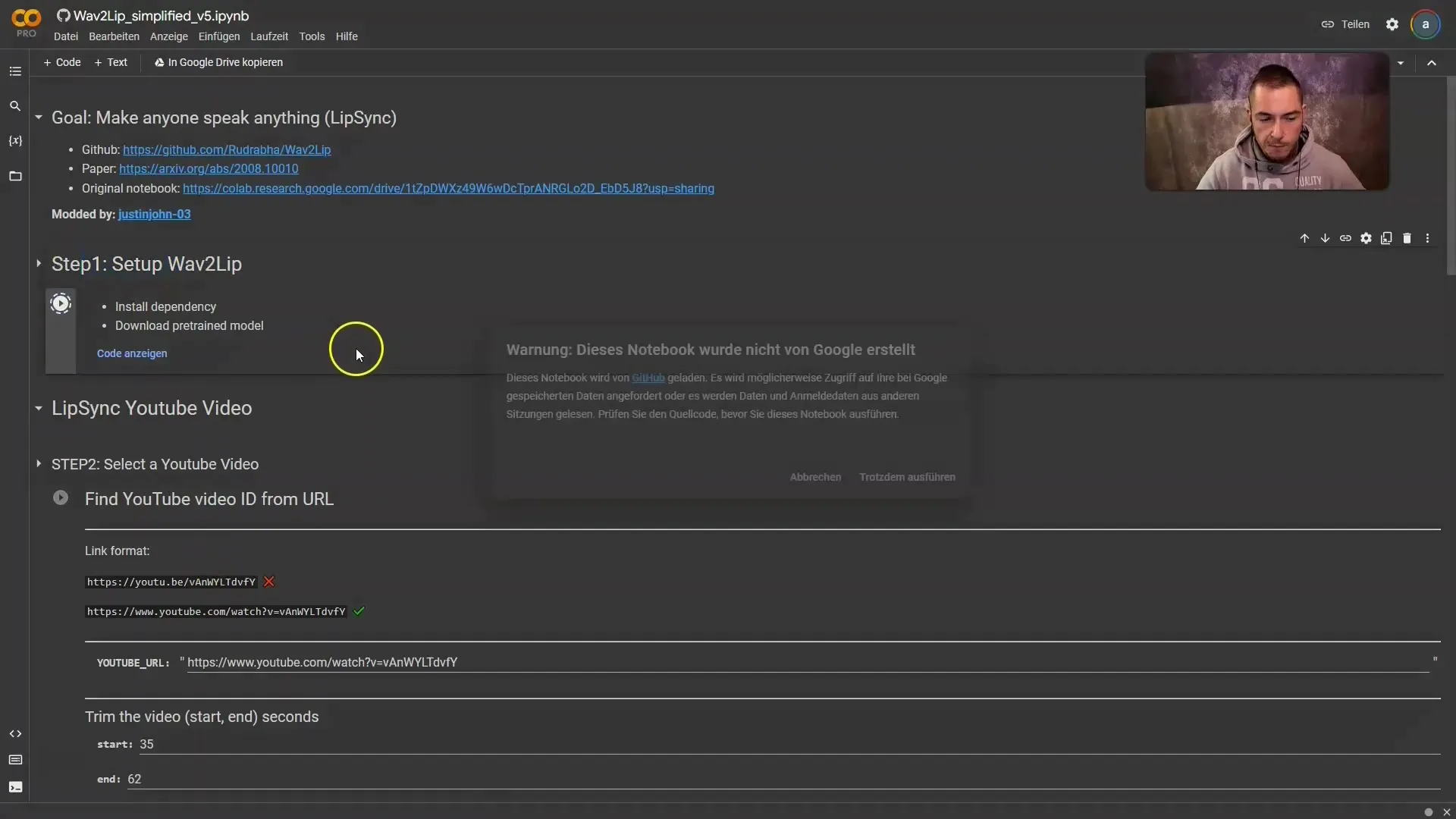
Máte dve možnosti výberu videí. Buď použijete odkazy na YouTube, alebo si stiahnete vlastné video. Ak použijete YouTube, zadajte úplnú adresu URL videa.

Uistite sa, že tvár Angely Merkelovej je vo vybranom videu vždy viditeľná. Môžete tiež určiť, kde sa má video začať a skončiť.
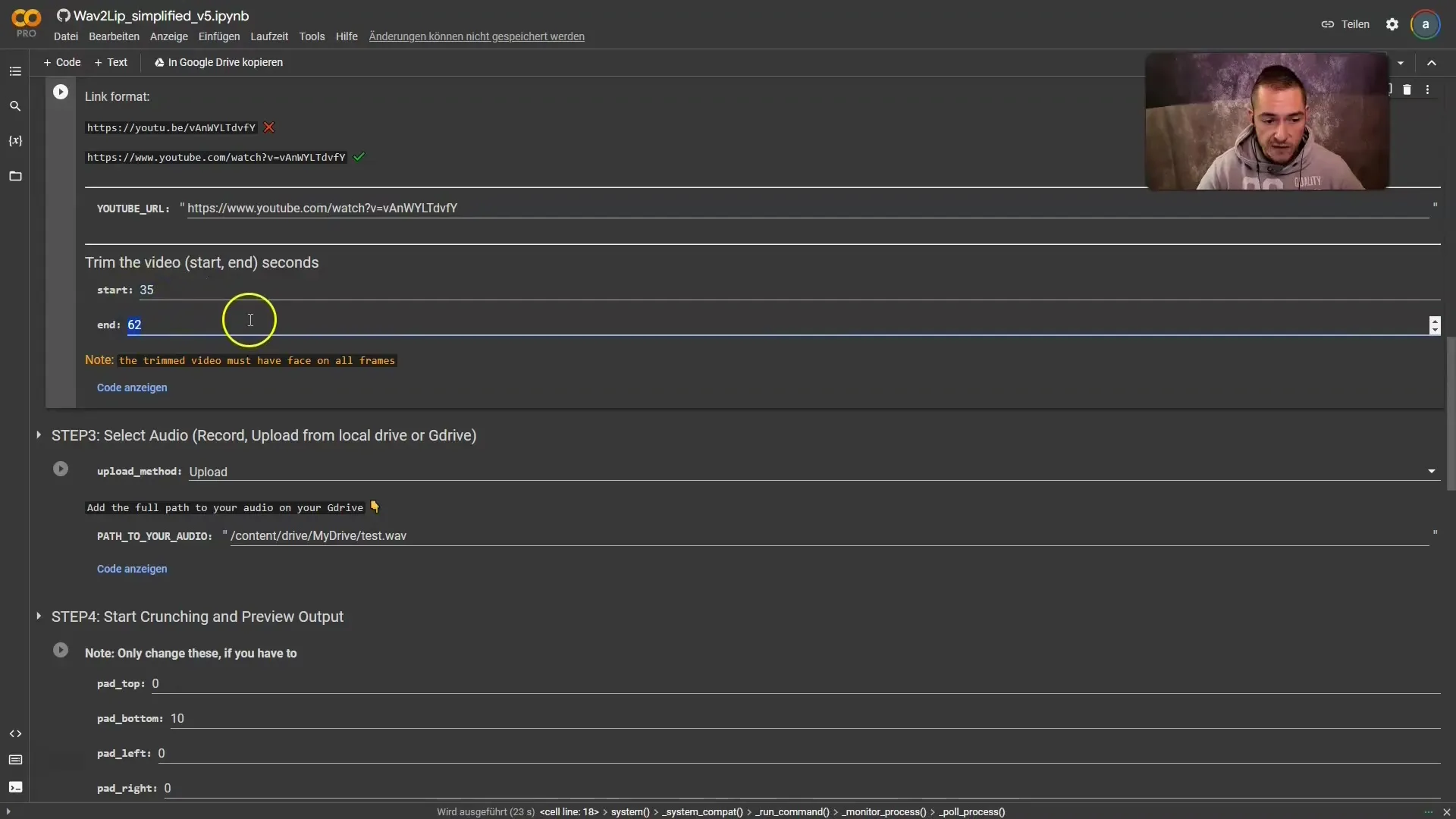
Po nastavení prejdite trochu nižšie a vyberte možnosť "Lip Sync on your video file" (Synchronizácia pier na súbore videa). Kliknite na položku "Upload" (Nahrať) a vyberte súbor, ktorý chcete použiť.
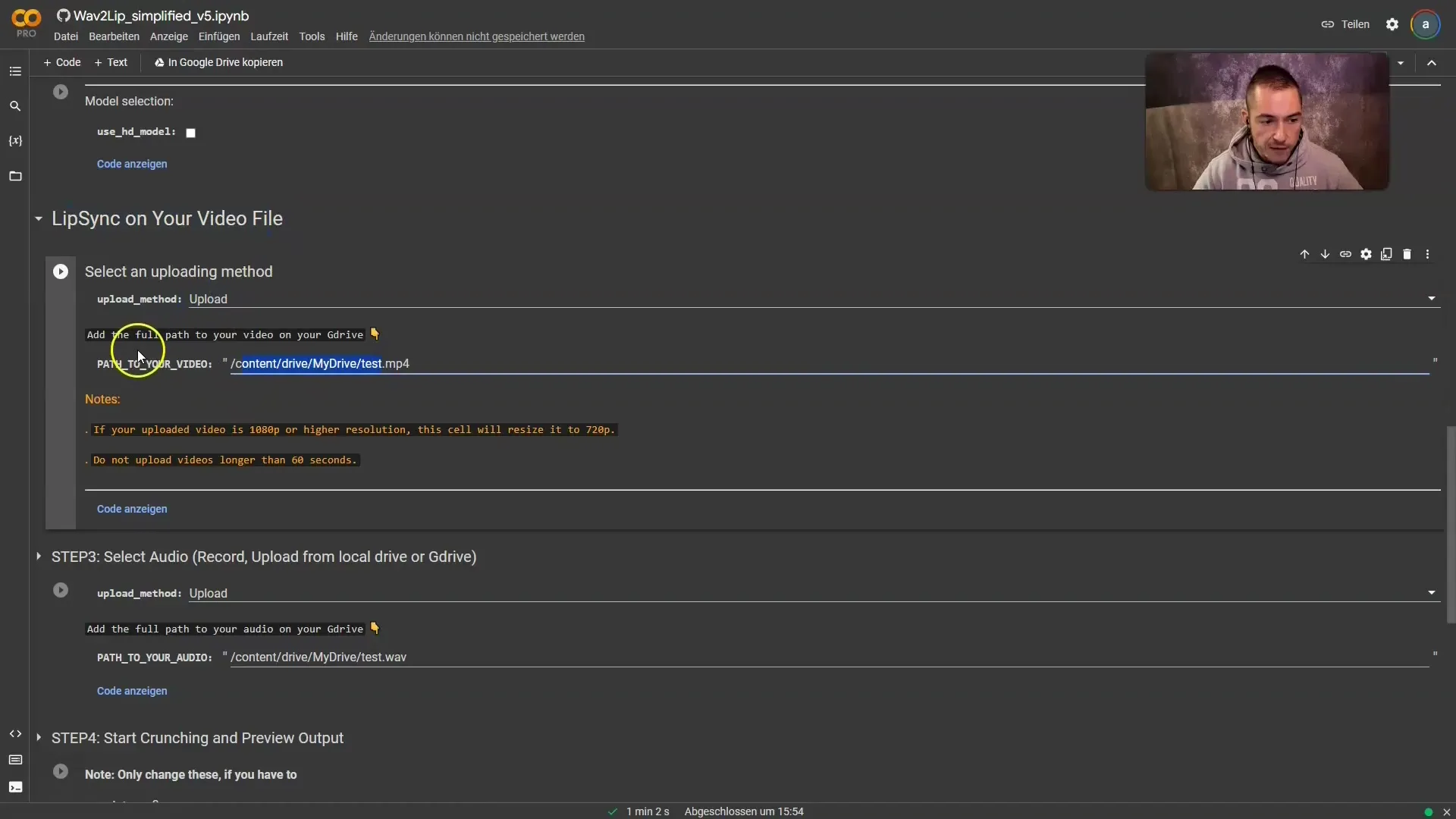
Nahrávané video by malo byť v ideálnom prípade kratšie ako 60 sekúnd a dlhšie ako zvukový súbor. Ak je váš zvukový súbor dlhší, mali by ste počítať s pridaním ďalších obrázkov alebo klipov na vyplnenie medzier.
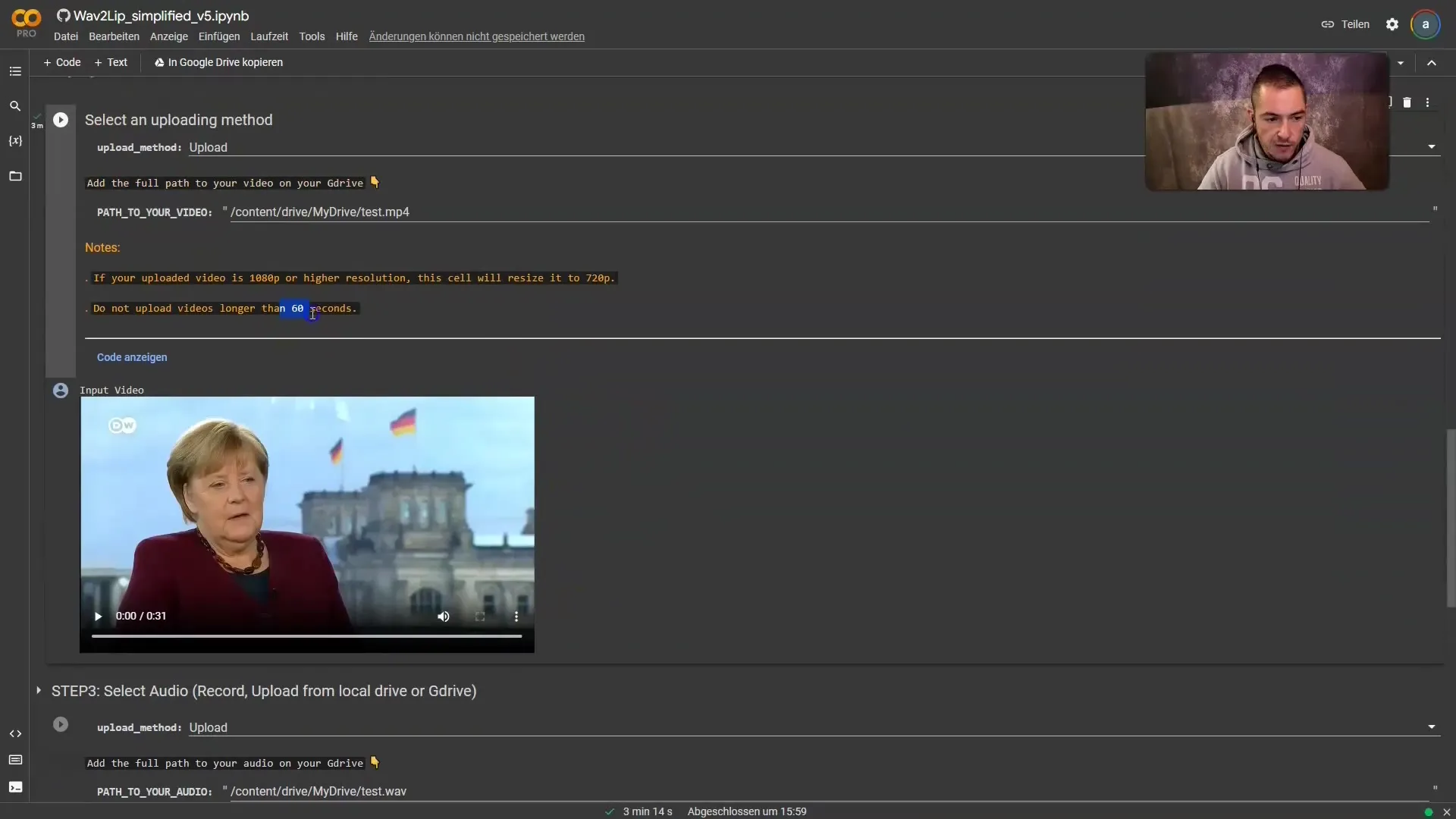
Teraz prejdite na "Vybrať zvuk" a nahrajte hlasový súbor, ktorý ste predtým vygenerovali. Po nahratí môžete znova stlačiť tlačidlo prehrávania a počkať na požadované výsledky.
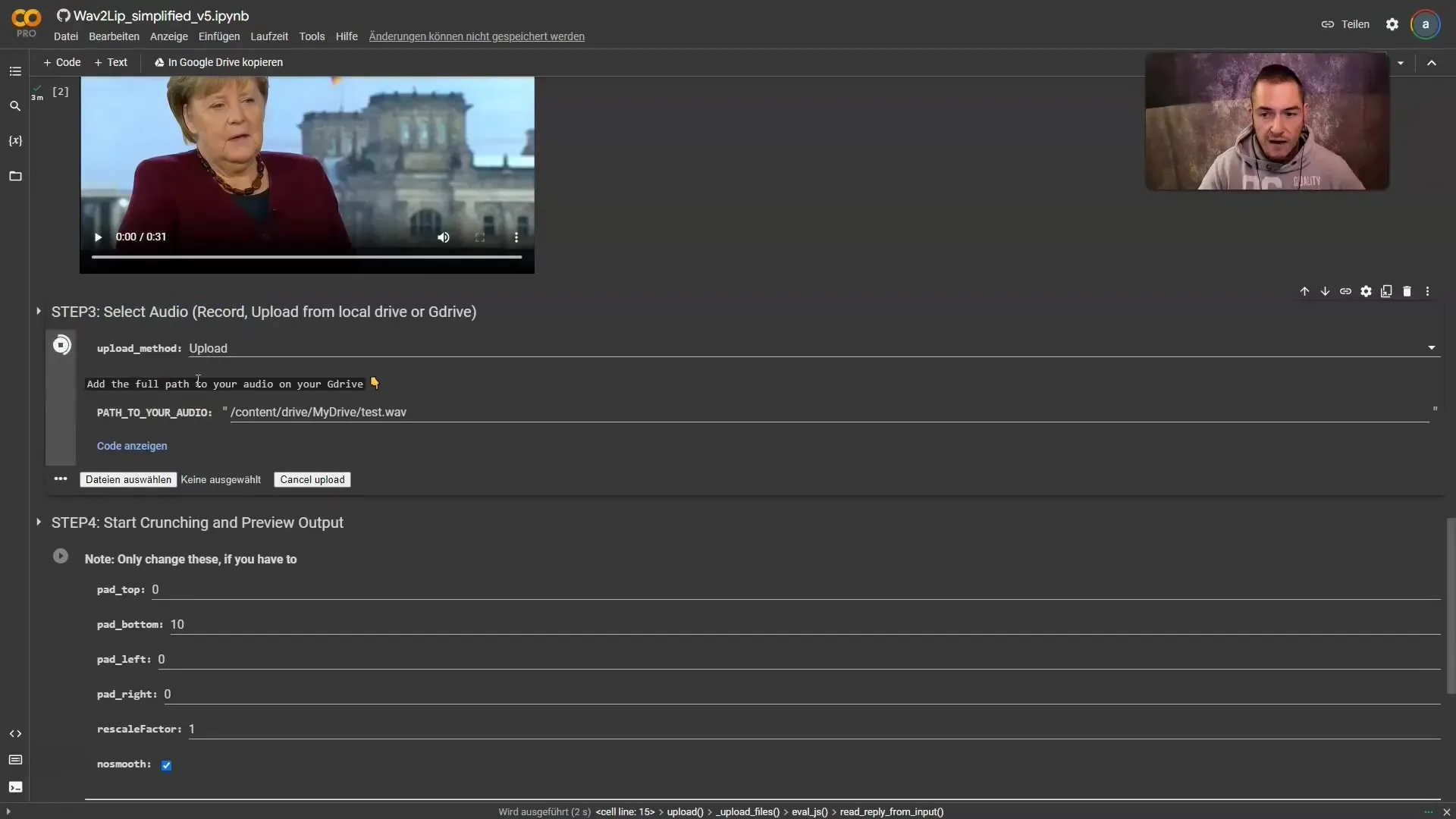
Môže trvať niekoľko pokusov, kým dosiahnete najlepšie rozlíšenie zvuku a videa. Pred uložením finálneho súboru sa uistite, že ste vybrali najlepšie možné výsledky.
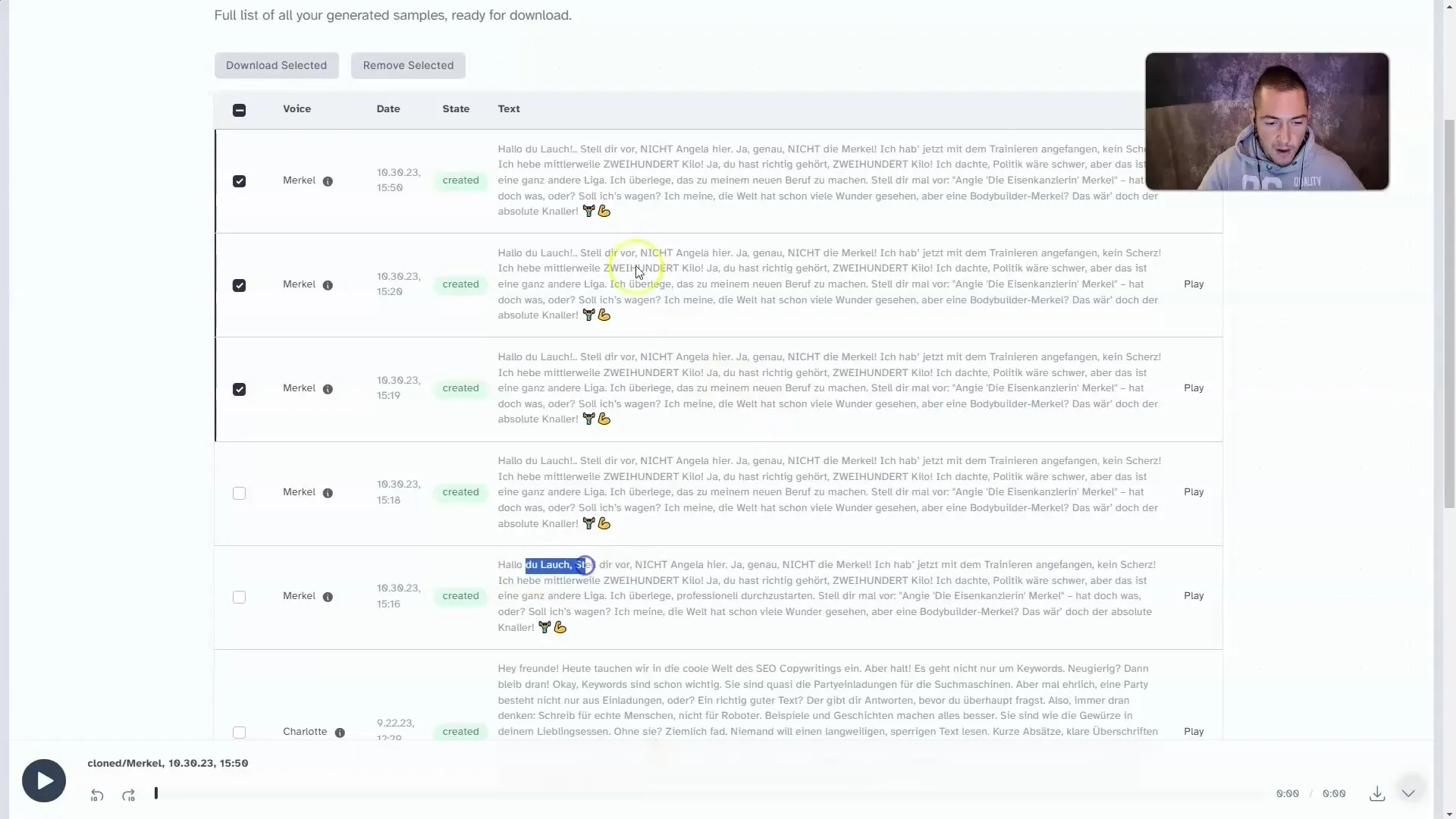
Keď je všetko nahrané, znova stlačte tlačidlo prehrávania a počkajte niekoľko minút, kým sa deepfake video vykreslí. Tento čas využite na vytvorenie ďalších obrázkov, ktoré sa hodia k vášmu videu.
Ak chcete vytvoriť vizuály, prejdite na platformy, ako je MidJourney, kde si môžete vygenerovať požadované obrázky. Zadajte výzvu na vytvorenie obrázkov zobrazujúcich Angelu Merkelovú pri mŕtvom ťahu.
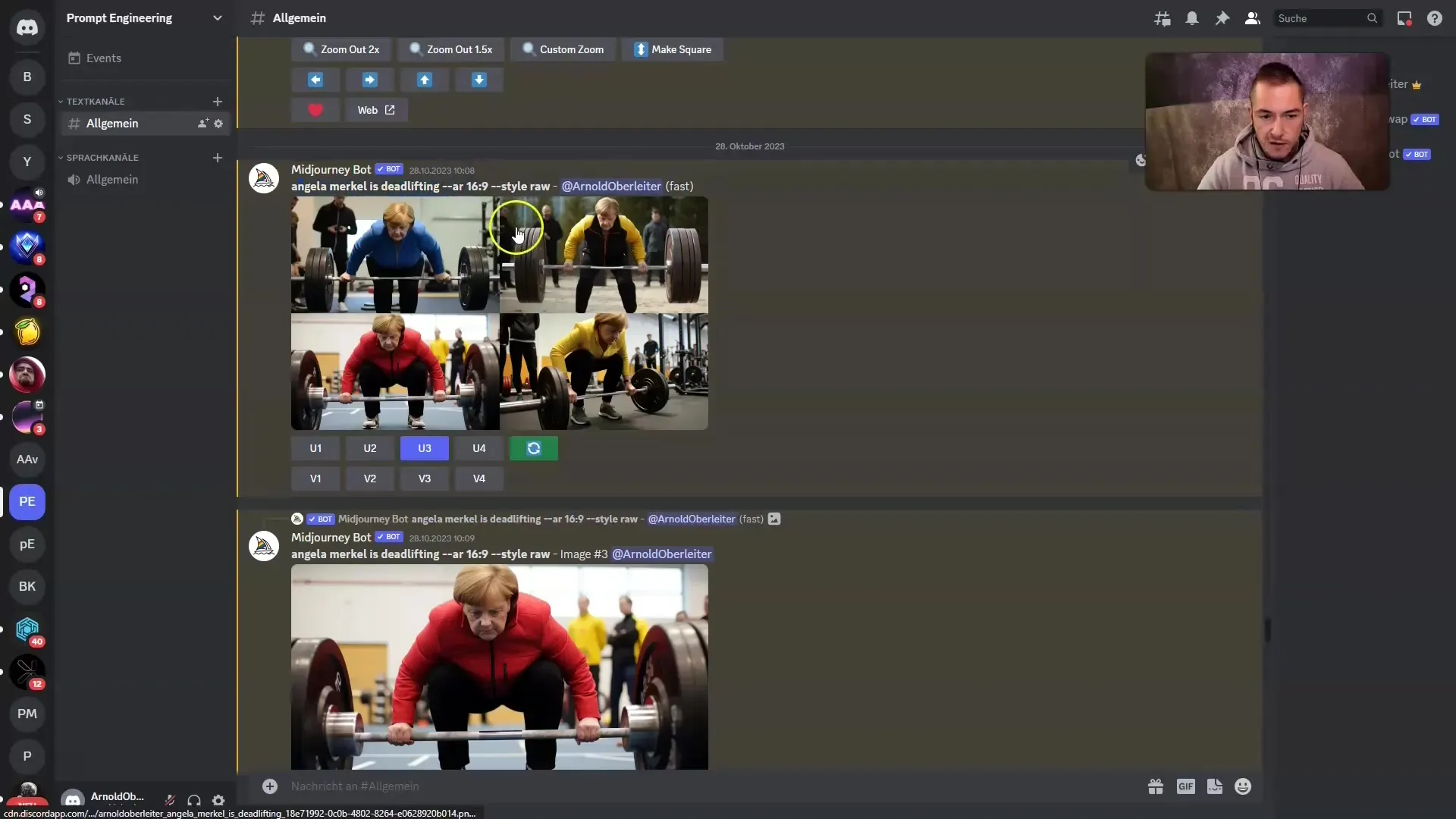
Teraz je čas stiahnuť konečný produkt. Kliknite na ponuku s tromi bodkami a vyberte možnosť "Stiahnuť".
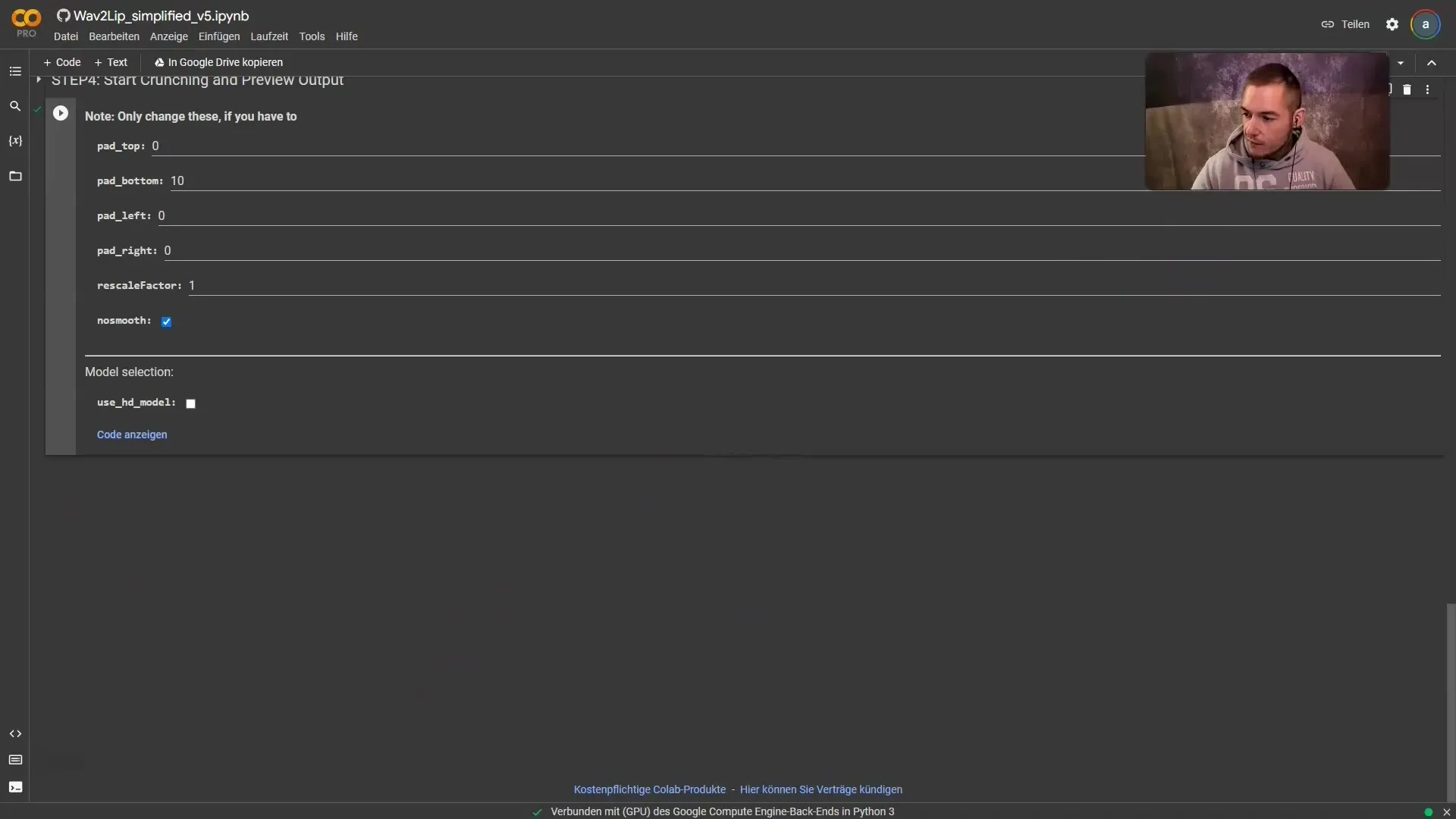
V prípade potreby video ďalej upravte v programe na úpravu videa, napríklad DaVinci Resolve, aby bolo atraktívnejšie.
Pred zverejnením videa nezabudnite, že ide o falošné video. Buďte úprimní, pokiaľ ide o obsah, a nepoužívajte ho na škodlivé účely.
Zhrnutie
V tejto príručke ste sa naučili, ako používať umelú inteligenciu a rôzne softvérové nástroje na vytvorenie deepfake videa, ktoré je vtipné a kreatívne. Dbajte na to, aby ste sa vo svojich projektoch správali zodpovedne a aby bolo jasné, že ide o falošný obsah.
ČASTO KLADENÉ OTÁZKY
Čo je Wav2Lip?Wav2Lip je nástroj, ktorý synchronizuje zvuk a video tak, aby to vyzeralo, že osoba vo videu skutočne hovorí zvuk.
Potrebujem na vytváranie deepfakes špeciálny softvér?Áno, na vytváranie deepfakes potrebujete špecifické programy, ako napríklad Wav2Lip a 11 Labs na syntézu reči a klonovanie hlasu.
Je vytváranie deepfakes legálne?Závisí to od aplikácie. Uistite sa, že neporušujete žiadne práva tretích strán a že svoje deepfakes ako také jasne označíte.


